实时聊天中的呼叫选项和视觉互动
备注
功能可用性信息如下。
| Dynamics 365 Contact Center—嵌入 | Dynamics 365 Contact Center—独立 | Dynamics 365 Customer Service |
|---|---|---|
| 是 | 是 | 是 |
通过实时聊天对话中的呼叫选项,您可以在通过聊天与客户沟通时发起语音或视频呼叫。
作为代理,您可以在通过聊天与客户交流时交换大量信息。 这可以减少解决客户问题的工作量。 客户可能希望使用产品实物向您显示问题和说明问题。 在这些情况下,可能需要在聊天对话期间发起语音或视频呼叫,以便快速解决问题。 通信面板中的呼叫选项可帮助您轻松进行这些呼叫。
实时聊天中语音和视频呼叫的优点
可使用实时聊天中的呼叫选项:
- 快速解决客户问题。
- 缩短平均处理时间 (AHT),提高工作效率。
- 提高客户满意度。
- 与客户建立积极关系。
先决条件
您需要网络连接和 Web 浏览器。 有关支持的浏览器和所需的 Internet 带宽,请参阅 Dynamics 365 Contact Center 的系统要求和 Customer Service 的系统要求。
发起语音和视频呼叫
当您与客户聊天时,您可以发起语音或视频呼叫。 在通信面板中的结束按钮旁边,选择“更多命令” 。 将显示语音呼叫和视频呼叫选项。 (可能会显示语音呼叫和视频呼叫,或仅显示语音呼叫,具体取决于系统配置。)
。 将显示语音呼叫和视频呼叫选项。 (可能会显示语音呼叫和视频呼叫,或仅显示语音呼叫,具体取决于系统配置。)
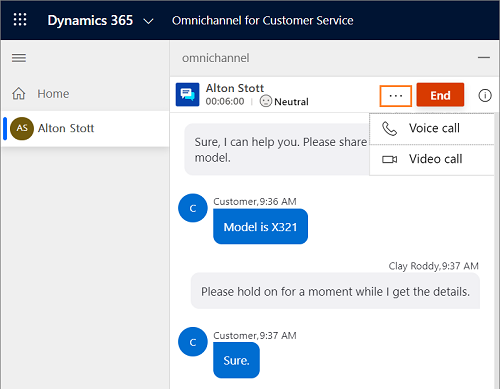
发起语音呼叫时,您可以查看弹出呼叫控件,其包括以下按钮。
| Button | 客户 | 说明 |
|---|---|---|

|
打开视频/关闭视频 | 此按钮用于在呼叫客户时打开或关闭视频。 |

|
静音/取消静音 | 此按钮用于在呼叫客户时为呼叫设置静音或取笑静音。 |

|
结束通话 | 此按钮用于结束呼叫。 |
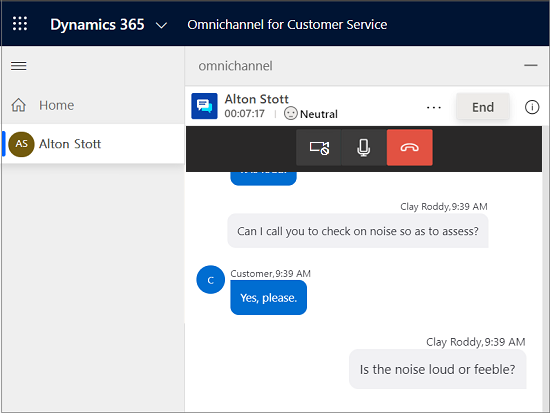
备注
如果组织位于政府社区云 (GCC) 地区,则语音和视频呼叫通过北美数据中心传输。
代理的产能
当您发起语音或视频呼叫时,您的产能会消耗,在挂断之前您无法接受任何对话请求。 但是,您的主管仍然可以为您分派对话。
站点权限
作为代理,您需要在浏览器中分别启用摄像头和麦克风访问权限,才能进行视频和音频呼叫。
客户体验
门户中的客户收到呼叫时,可以接受带语音的视频呼叫,接受带视频的语音呼叫,或拒绝呼叫。
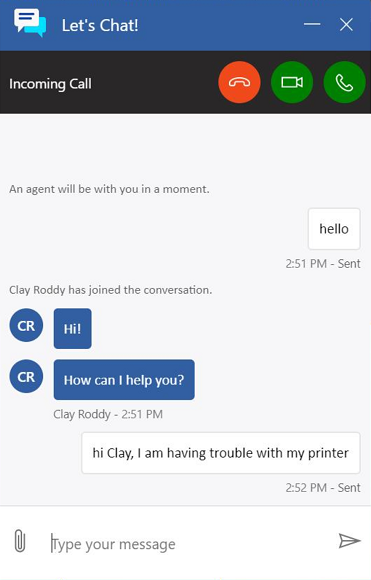
接受呼叫后,客户可以查看和使用以下选项。
| Button | 客户 |
|---|---|

|
打开视频/关闭视频 |

|
静音/取消静音 |

|
结束通话 |
接受呼叫后,客户可以打开或关闭视频,将对话静音或取消静音,以及结束通话。

站点权限
客户需要在浏览器中提供摄像头和麦克风的访问权限。
实时聊天中的同步浏览和屏幕共享
当您通过聊天渠道进行沟通时,同步浏览和屏幕共享功能可帮助您快速轻松地了解客户的问题。 代理可通过这些视觉互动渠道在浏览器中与客户交互,已获得精确、高效的支持体验。 此集成功能允许代理从聊天对话开始第三方同步浏览或屏幕共享会话。
重要提示
同步浏览或屏幕共享功能的第三方提供程序可能有单独的定价和许可要求。 通过第三方应用程序启用和使用这些功能之前,务必了解这些应用程序的使用条款。
先决条件
若要使用同步浏览和屏幕共享功能,管理员必须选择第三方屏幕共享和/或同步浏览提供程序。 详细信息:配置聊天小组件
发起同步浏览或屏幕共享会话
与客户聊天时,可以通过执行以下操作发起同步浏览或屏幕共享会话:
选择通信面板中结束按钮旁边的计算机图标(同步浏览或屏幕共享)。
将打开一个应用程序选项卡,用于登录第三方提供程序和创建新会话。
备注
登录体验取决于管理员选择的同步浏览或屏幕共享提供程序。 有关同步浏览或屏幕共享会话的详细信息,请参阅第三方提供程序的文档。
在通信面板中,与客户共享您从提供程序收到的密码或 PIN。
如果适合,请客户输入密码或 PIN,并接受同步浏览或共享屏幕邀请。
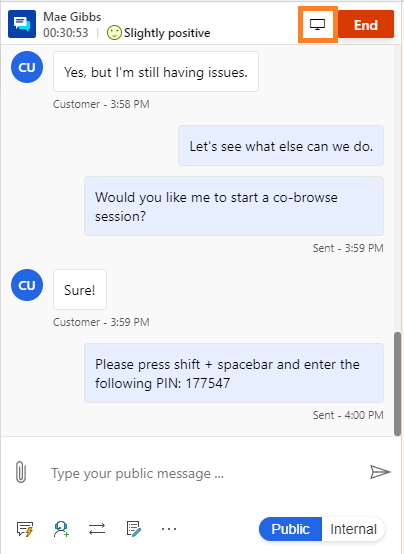
客户接受您的邀请后,您将能够看到客户的屏幕,能够更准确地诊断问题。
进入同步浏览会话后,可以执行以下操作:
- 查看客户的屏幕。
- 使用激光笔吸引对重要项的关注。
- 在客户的浏览器内导航和进行更改。
进入屏幕共享会话后,可以执行以下操作:
- 查看客户的屏幕。
- 使用激光笔吸引对重要项的关注。
客户体验取决于管理员选择的同步浏览或屏幕共享提供程序。